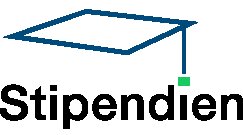Python Umgebungen / Environments
Zentrales Environment nutzen
Es werden zentral Environments zur Verfügung gestellt, die auch benutzt werden sollen. Auf weitere Nachfrage können auch neue Environments erstellt werden.
Achtung: Die Erstinitialisierung in der Kategorie "Anaconda und Python" sollte vorher durchgeführt werden. Weitere Informationen befinden sich unter dem Verzeichnis "/help/.."
Die zentralen und bei dem Nutzer lokal erstellten Umgebungen lassen sich anzeigen mit
conda env listEine Umgebung deaktivieren
conda deactivate {UMGEBUNGSNAME}Eine Umgebung aktivieren
conda activate {UMGEBUNGSNAME}Es erscheint links neben dem "AI {UserName}" im Terminal der Name der Umgebung
Eigenes Environment erstellen
Je nach Anwendungsfall kann der Nutzer ein eigenes Environment erstellen. Dazu wird am Anfang, dass "base" Environment entladen mit
conda deactivateFalls das Modul Anaconda nicht eingeladen ist, muss dies noch getan werden. (Auf die vorgegebene und benötigte Anacondaversion achten!)
module load Anaconda3/{VERSION}Danach kann ein eigenes Standardenvironment erzeugt werden.
conda create -n {UMGEBUNGSNAME} python={PYTHONVERSION}Dies wird dann eingeladen
conda activate {UMGEBUNGSNAME}Die Standardbibliotheken von der Umgebung "base" werden auch hier eingeladen sein. Jetzt gibt es die Option zusätzliche Bibliotheken zu installieren. Dazu sucht man sich die einzelnen notwendigen Bibliotheksnamen heraus und erzeugt eine installationrequirements.txt Datei mit einem Texteditierungsprogramm von Linux (z.B. vim, vi). Dieses kann man dann mit den Paketnamen füllen. Hier sind nur Beispielpakete für Demonstrationszwecke gezeigt.
numpy
matplotlib
Flask
tensorflow
scikit-learn
beautifulsoup4
sqlalchemy
pygameDann werden mit dem folgenden Befehl die fehlenden/gewünschten Bibliotheken installiert. Dazu sollte man sich dann im selben Verzeichnis befinden
pip install -r installationrequirements.txtoder mit conda
conda install -r installationrequirements.txtEine lokal erstellte Umgebung löschen
conda env remove -n {UMGEBUNGSNAME}Achtung: Eigene Umgebungen entnehmen viel Speicherplatz und können damit den für den Nutzer zur Verfügung gestellten Speicherplatz beeinträchtigen. Außerdem befinden sich die Umgebungen nur lokal bei dem Nutzer und können nicht von den anderen Nutzern eingesehen werden.
Environment exportieren
Umgebung mit allen Abhängigkeiten anzeigen lassen
conda env export --name {UMGEBUNGSNAME}Umgebung ohne Abhängigkeiten anzeigen lassen
Für Linux und macos
conda env export --name {UMGEBUNGSNAME} --from-history --no-builds | grep -v prefixFür Windows
conda env export --name {UMGEBUNGSNAME} --from-history --no-builds | findstr -v prefixHinweis: Weitere Informationen befinden sich unter dem Verzeichnis "/help/.."